Все способы:
Важно! Прежде чем приступить к изучению того, каким образом осуществляется управление AirPods, рекомендуем ознакомиться с представленными по ссылкам ниже статьями. Они помогут составить общее представление о том, как подключить и настроить наушники.
Подробнее:
Как подключить АирПодс к айФону
Как настроить АирПодс на айФоне
Основные действия
Единственным элементом управления, который есть в AirPods, является датчик нажатия. Его расположение на моделях 1-го и 2-поколения, а также на модели Pro показано на изображении ниже.

В моделях 1-го и 2-го поколения единственным методом управления является двойное касание датчика нажатия. В первой версии по умолчанию это действие вызывает Siri, во второй – переключает трек. Для того чтобы назначить другие команды, следует обратиться к настройкам Bluetooth в iOS – это могут быть как одинаковые, так и разные значения для левого и правого наушника.

Доступны следующие варианты:
- Siri;
- Пуск/Пауза;
- Следующая дорожка;
- Предыдущая дорожка;
- Выкл.
Последняя команда позволяет полностью деактивировать датчик нажатия, но это делает их использование менее удобным.

AirPods Pro предоставляют практически те же возможности для управления, что и «младшие» модели, с той лишь разницей, что основных команд больше, но их нельзя изменить и они идентичны как для левого, так и для правого наушника. Так, одиночное касание датчика отвечает за «Пуск/Паузу», двойное – за «Следующий трек», тройное – «Предыдущий трек».

Удерживание датчика позволяет изменить режим шумоподавления или вызвать Siri, в зависимости от того, какое действие было задано в настройках (рассказывается в статье, ссылка на которую дана в начале).

Читайте также: Как переименовать АирПодс
Звонки и сообщения
Для того чтобы ответить на входящий звонок в AirPods 1-го и 2-го поколения, следует дважды коснуться датчика нажатия. В AirPods Pro это делается одиночным касанием. Аналогичные действия необходимо выполнить для того, чтобы сбросить звонок или переключиться на другой.
Подробнее: Как ответить на звонок в АирПодс

Если вы пользуетесь голосовым ассистентом от Apple и активировали в настройках устройства распознавание команды «Привет, Siri» или назначили ее на один из наушников, таким образом можно осуществляться голосовые вызовы. Достаточно обратиться к помощнику и сказать: «Позвони *имя в адресной книге*». Если вы хотите позвонить через какое-то стороннее приложение, например, мессенджер Telegram, его название следует добавить в команду: «Позвони *имя в адресной книге* в Телеграм».
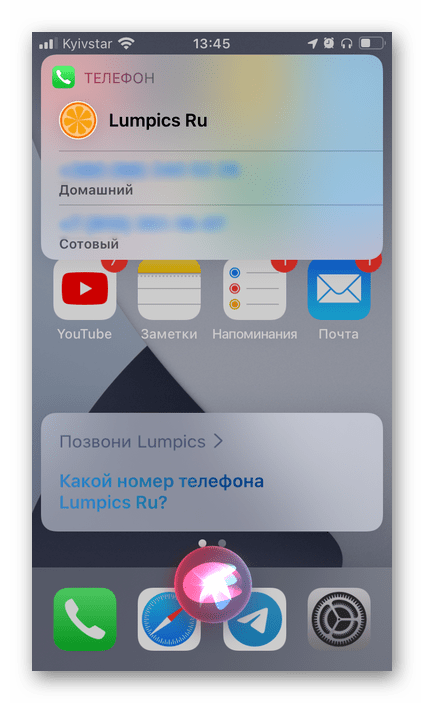
АирПодс и Сири можно использовать не только для приема и осуществления звонков, но и для отправки сообщений. Любым удобным способом вызовите голосового ассистента и произнесите: «Отправь сообщение *имя в адресной книге*», а затем надиктуйте текст, проверьте его и отправьте. Как и со звонками, если хотите написать что-либо через стороннее приложение, добавьте к команде его название.
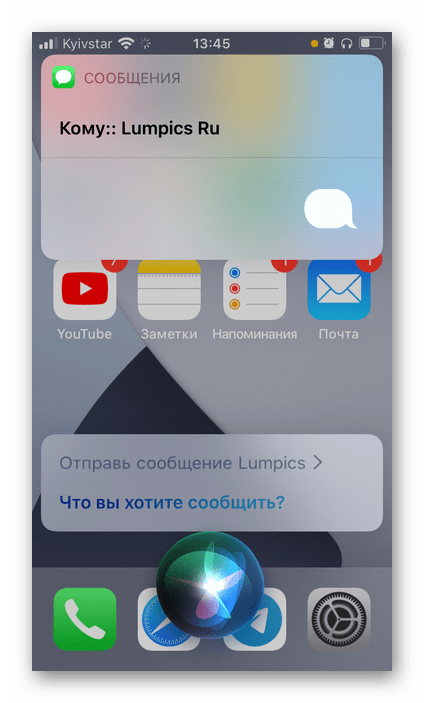
Управление воспроизведением
Основные действия, которые нами были обозначены выше, в первую очередь, позволяют управлять воспроизведением аудио и видеоконтента. Рассмотрим их более детально.
Воспроизведение/Пауза
В AirPods 1-го и 2-го поколения это действие потребуется самостоятельно назначить хотя бы на один из наушников, обратившись к настройкам. Как только это будет сделано, двойное касание будет запускать воспроизведение и/или приостанавливать его.
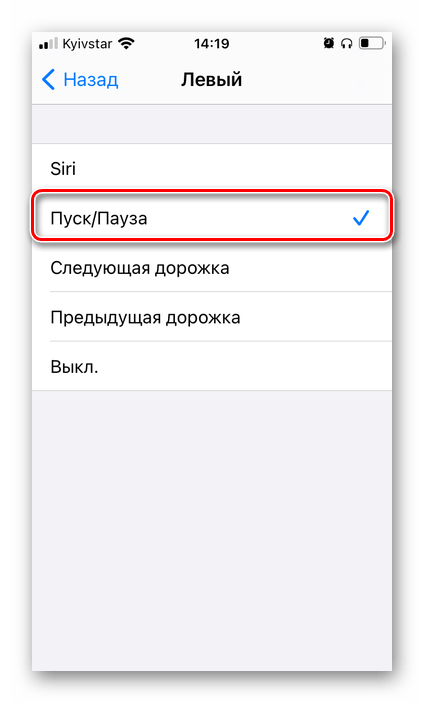
В AirPods Pro «Пуск/Пауза» осуществляется одиночным касанием датчика нажатия на любом из наушников и это действие не может быть изменено.

Переключение треков
Схожим образом дела обстоят и с переключением треков на беспроводном аксессуаре первого и второго поколения – сначала потребуется назначить команду «Следующая дорожка» и/или «Предыдущая дорожка» на один из наушников или разные на левый и правый.
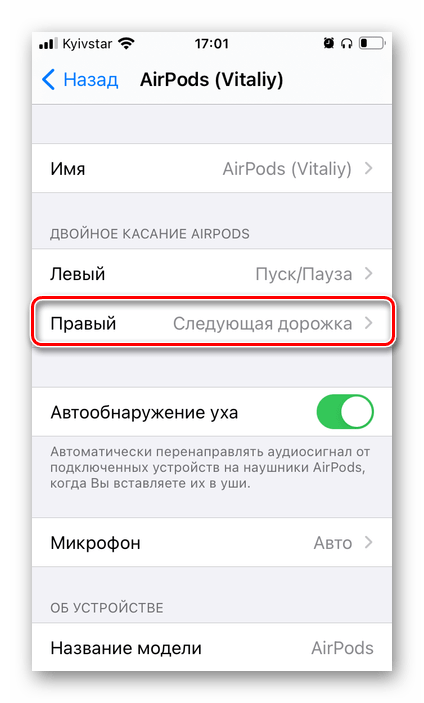
Подробнее: Как переключать музыку в AirPods
В АирПодс Про переключить трек на следующий можно двойным касанием датчика, а перейти к предыдущему – тройным. Как и воспроизведение/пауза, это действие работает на каждом из наушников и не может быть изменено.
Подробнее: Как переключать музыку в AirPods Pro

Регулировка громкости
Как уже можно было понять из вышесказанного, возможность увеличения и/или уменьшения уровня громкости в наушниках AirPods путем воздействия на датчик нажатия, независимо от их модели, отсутствует. Сделать это можно только с помощью Siri или устройства, к которому наушники подключены. Более детально об этом мы рассказывали в отдельной статье.
Подробнее: Как регулировать громкость музыки в АирПодс
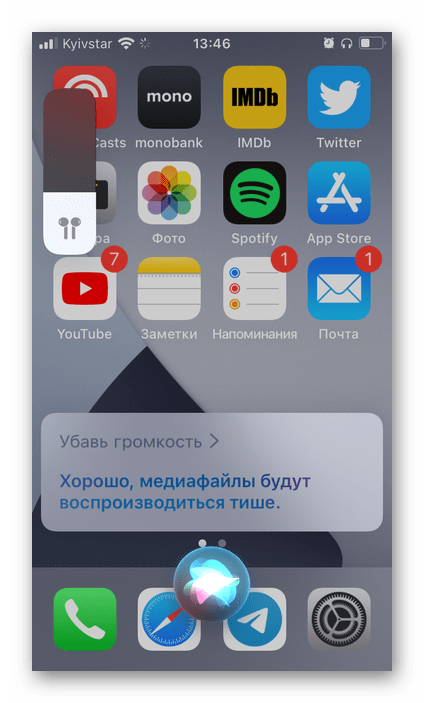
Вызов Siri и другие команды
Вызов Сири, как уже было обозначено выше, может быть назначен на один из наушников – это доступно и для «обычных» АирПодс, и для модели Про. С помощью голосового ассистента можно выполнять все те действия, которые не позволяют делать наушники, например, изменять уровень громкости, перематывать аудио и видео на указанный временной отрезок, запускать приложения, осуществлять голосовые вызовы, отправлять текстовые сообщения и многое другое. Все что для этого требуется – вызвать помощника касанием датчика нажатия или голосовой командой, озвучить желаемую задачу и, по необходимости, подкорректировать ее.
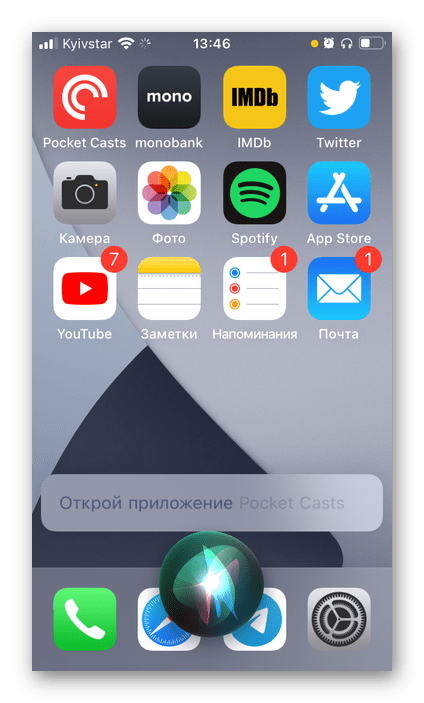
Шумоподавление (только AirPods Pro)
Одним из характерных различий между AirPods первого и второго поколения и AirPods Pro, помимо дизайна и типа, является режим активного шумоподавления, управлять которым можно как на сопряженном устройстве, так и посредством удержания датчика нажатия. Обо всех его особенностях мы рассказывали в инструкции по настройке наушников, где также затронута тема проверки прилегания к ушам и скрытые настройки, поддерживаемые аксессуаром.
Подробнее: Как настроить и использовать режим шумоподавления в AirPods Pro
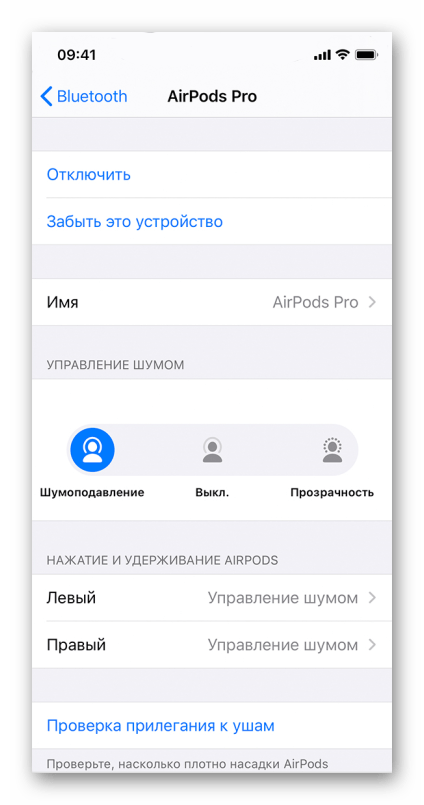
Примечание: Все действия, рассмотренные в предыдущих частях статьи, за исключением ответа на звонки, могут быть выполнены не только путем воздействия на датчик нажатия на АирПодс 1, 2 и Про, но и с помощью Сири.
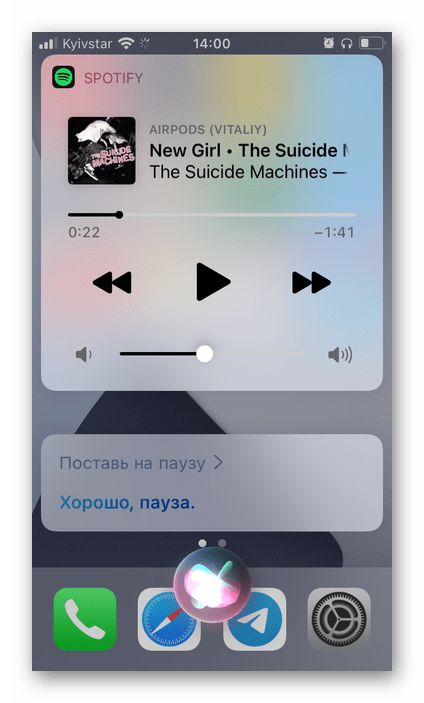
 Наша группа в TelegramПолезные советы и помощь
Наша группа в TelegramПолезные советы и помощь
 lumpics.ru
lumpics.ru



я потерял Аир подсп про в другом городе есть ли возможность найти, iColud они подключены
Иван, здравствуйте. Вы можете узнать последнее местоположение наушников (на момент их последнего подключения к телефону), что в зависимости от того, сколько времени прошло с момента их потери, может быть как актуальной, так и уже не актуальной информацией (например, если кто-то найдет наушники, то он практически гарантировано сможет без проблем подключить их к своему телефону).
Абонент не слышит меня
Здравствуйте. Такая проблема может возникнуть сразу по нескольким причинам. В худшем, но точно самом маловероятном случае — в ваших AirPods повреждены микрофоны, это можно проверить простым вызовом Siri в наушниках или попытавшись записать себя на диктофон. Более вероятно то, что либо вы во время разговора отключили микрофон на своем телефоне, либо собеседник отключил разговорный динамик или он у него поврежден. Также стоит проверить настройки AirPods, особенно если во время разговора вы используете только один наушник — возможно, в настройках микрофон включен только для другого наушника. Плюс ко всему, вы не уточнили масштабы проблемы — это происходит при общении с одним конкретным человеком или со всеми, при общении через какое-то одно приложение, обычный звонок или в целом при любом общении. Поэтому если вы обозначите эти детали, будет проще выяснить причину и попытаться ее устранить.
Непонятно как вызвать Siri без нажатия на наушник AirPods Pro
Yuriy, здравствуйте. Если в настройках голосового ассистента («Настройки» — «Siri») активирован параметр «Слушать «Привет, Siri»», вызвать ее можно с помощью соответствующей голосовой команды, то есть просто произнеся эту фразу и, следовательно, не нажимая таким образом ни на один наушник.
Читайте также: Включение, настройки и использование Siri на iPhone
Спасибо большое за ваш ответ. Поначалу когда функция не работала (она работала) , я ждал ответа на запрос. Оказывается нужно просто произносить не дожидаясь ответа
Всё настроено , но не работает
Здравствуйте. Каким образом команда не выполняются, вы ждёте ответа после фразы привет Siri?
Я тоже паниковал когда Siri меня не воспринимала, оказывается просто нужно правильно давать команду. К примеру чётко и ясно сказать: «привет Siri какая погода?» , без паузы между словами (это важно!!!)
Здравствуйте. Вы не совсем правы. Наличие или отсутствие паузы между непосредственным обращением к Siri и вопросом, на который требуется получить ответ, особого значения не имеет (в разумных пределах). Если Siri включена и настроена, она срабатывает сразу после фразы «Привет, Siri», после чего можно озвучить вопрос. Но также можно делать это и так, как описали вы — без паузы. Если же пауза достаточно длинная (пару секунд), Siri может «хмыкнуть», давая таким образом понять, что она слушает и ждет вопроса.
Да нифига они меня не слышат !!!
Если в руки возьму телефон и скажу. То да , на телефоне он ответит ! А наушник нужно нажимать !!!₽)!
Если в настройках Сири активен параметр «Слушать «Привет, Siri»», одной из двух причин, по которой наушники не слышат эту команду, может быть проблема в работе их микрофона(ов), но, думаю, это легко заметить при разговоре в наушниках и, скорее всего, исключить. Вторая причина — микрофон по умолчанию включен только для одного наушника. Проверить это можно по пути «Настройки» — «Bluetooth» — «Ваши AirPods», где нужно нажать на значок «i» — «Микрофон» — должно быть отмечено «Автопереключение AirPods».
Также я бы рекомендовал попробовать произнести команду вызова ассистента «Привет, Сири» несколько раз, четко и громко — лично у меня (AirPods 2-го поколения) это срабатывает не всегда, даже в полной тишине, хотя при разговоре никаких проблем с микрофоном не наблюдается, но иногда ассистент попросту не срабатывает. Плюс ко всему, в зависимости от того, воспроизводится ли что-либо в настоящий момент в наушниках и какой именно это контент (звук из какого конкретно приложения), на вызов Siri может реагировать как «молча», даже не заглушая воспроизводимый сигнал (то есть не глядя на экран iPhone нельзя понять, сработали ли команда) и, если дать ей команду, она тоже будет выполнена «молча», так и со звуком, когда и срабатывание ассистента слышно, и выполняемое им действие озвучивается. От чего это зависит — непонятно, так как в настройках Siri для «Ответов вслух» активирован параметр «Всегда».